Web-käyttöliittymä¶
Web-asiakasliittymässä on vasemmalta oikealle kolme paneelia: vasen puupaneeli, keskimmäinen tiedosto- ja kansiopaneeli sekä oikea tietopaneeli. Monet hallintatoiminnot tehdään web-portaalin kautta. Web-asiakkaassa on myös tiedostojen ja kansioiden näkymä.
Normaali web-portaalinäkymä¶
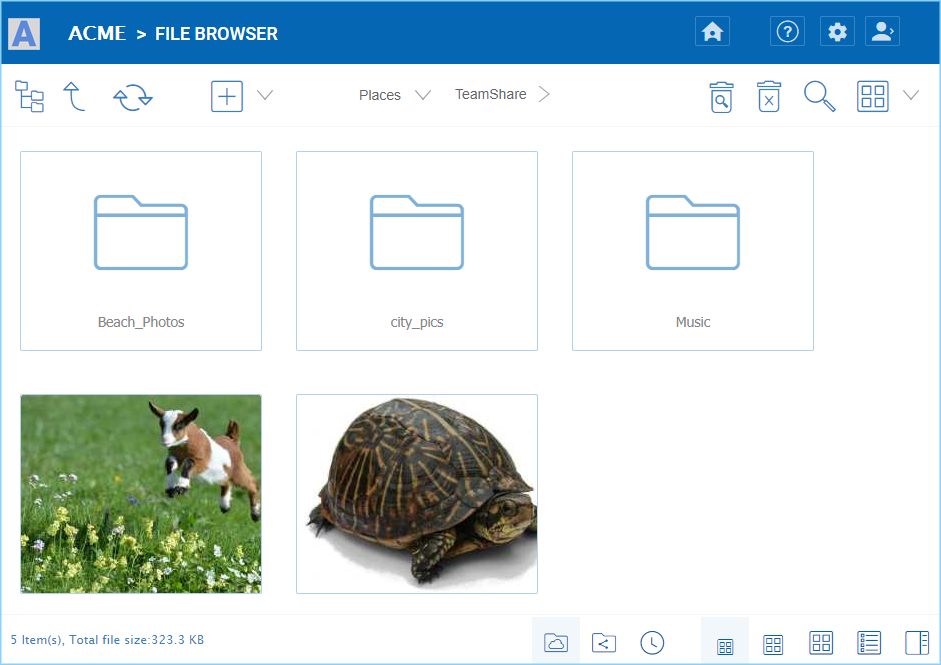
WEB-PORTAALIN NÄKYMĶ
Vasemmanpuoleinen puunäkymä ja oikeanpuoleinen tietopaneeli¶
Vasemman puun näkymää voi vaihtaa napsauttamalla puukuvaketta (1). Voit avata ”Tietopaneelin” joko napsauttamalla asetusvalikon kuvaketta (2) oikeasta yläkulmasta ja valitsemalla ”Näytä/Piilota tiedostokansion tietopaneeli” tekstiä, tai Näytä/Piilota-painiketta (3) Tiedostoselaimen ikkunan oikeasta alakulmasta.
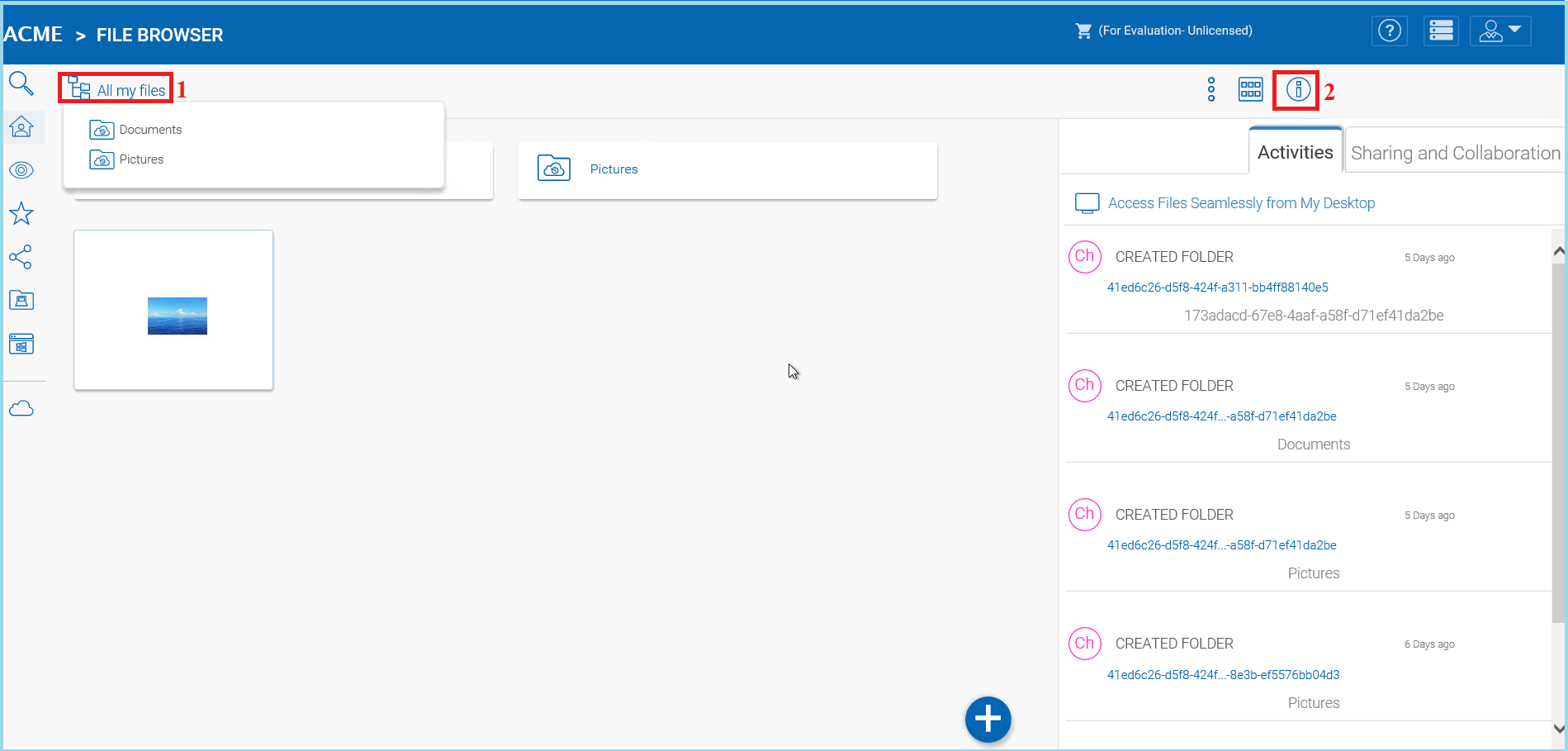
SIVUPANEELIEN KÄYTTÖ¶
Vaihda kuvake- ja listanäkymän välillä¶
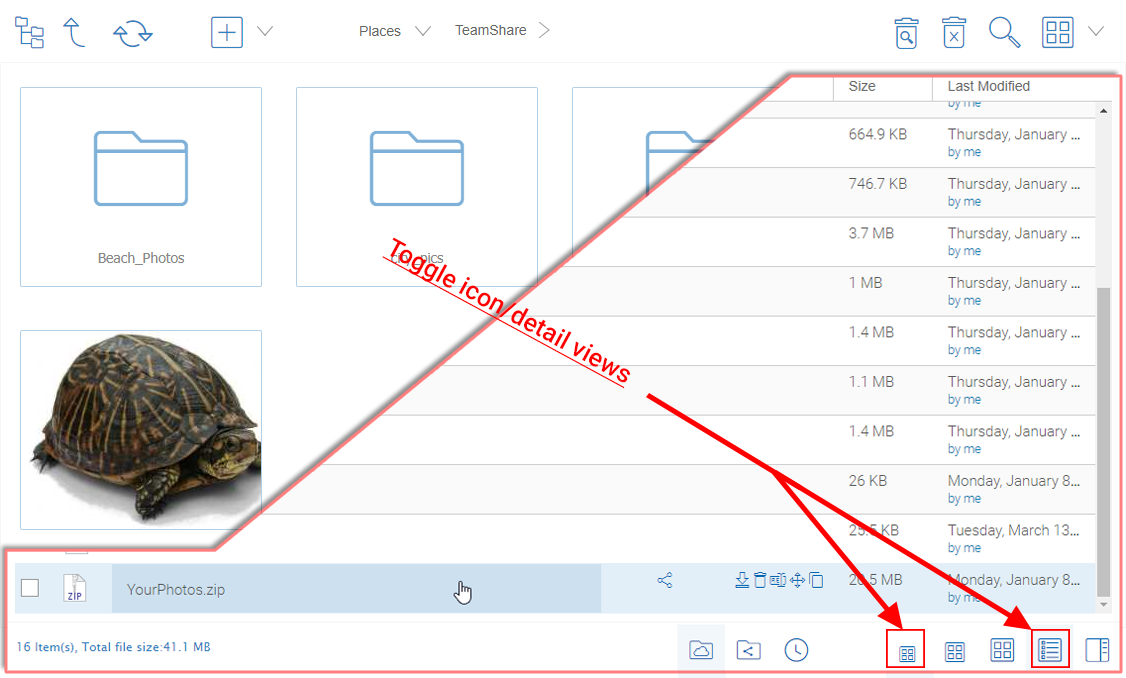
VAIHDA KUVAKKEEN JA LISTAN NÄKYMÄT¶
Kun vaihdat listanäkymään, saat käyttöösi muita kuvakkeita, kuten version tiedot (katso liite ”Listanäkymän esimerkki”).
Väriteemat¶
Käyttäjät voivat mukauttaa web-portaalinsa teemaa napsauttamalla käyttäjäasetusten kuvaketta (1) ja sitten alaspäin osoittavaa nuolta (2). Tarjolla on 12 ennalta määriteltyä väriteemaa ja yksi mukautettava teemavaihtoehto.
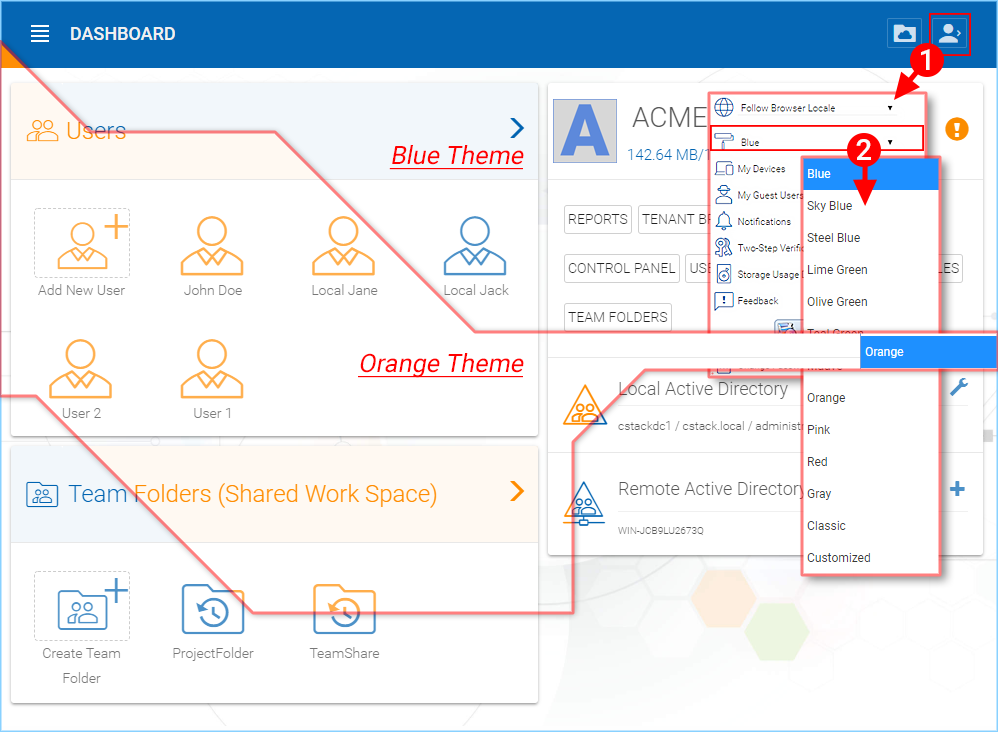
MUOKKAA VERKKOPORTAALISI TEEMAA¶
Luo kansioita¶
Kansiot, jotka on luotu CentreStack, ovat versionhallittuja kansioita.
CentreStack säilyttää version historian kaikista versioituihin kansioihin ladatuista tiedostoista. CentreStack:n kautta käyttäjä voi ladata minkä tahansa tiedoston aikaisemmat versiot. CentreStack Desktop/Server Agentin kautta käyttäjä voi palauttaa tiedostojen aikaisempia versioita ja palauttaa poistettuja tiedostoja.
Kansion luomiseksi siirry ylätasolla olevaan kansioon ja napsauta pudotusvalikossa ”Uusi kansio” (1) tai napsauta hiiren kakkospainikkeella kansion taustaa ja valitse kontekstivalikosta ”Uusi kansio” (2).
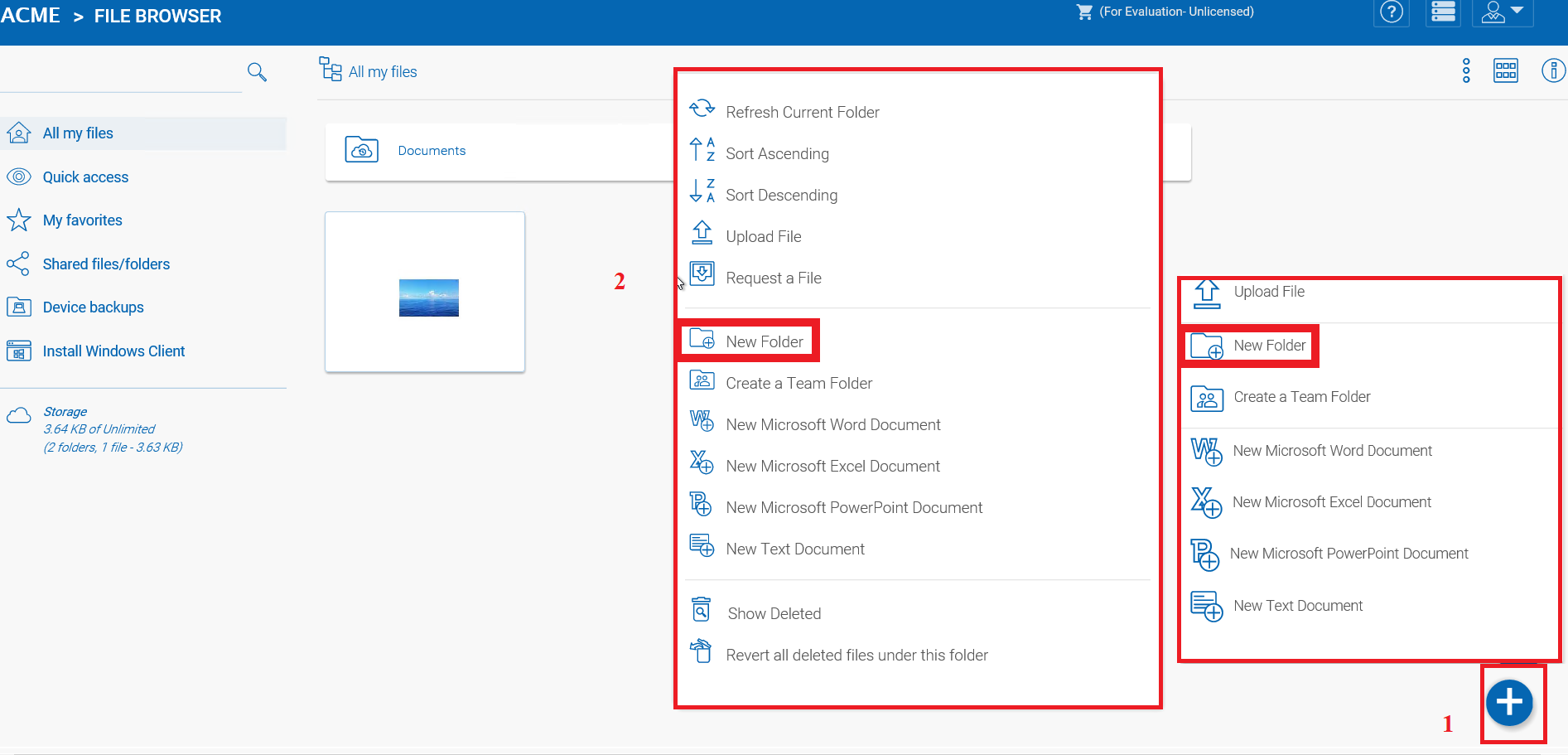
KANSIOIDEN LUONTI¶
Liitä kansio asiakkaista¶
Jos sinulla on Windows-asiakasohjelma asennettuna, voit myös liittää paikallisen kansion tästä asiakasohjelmasta.
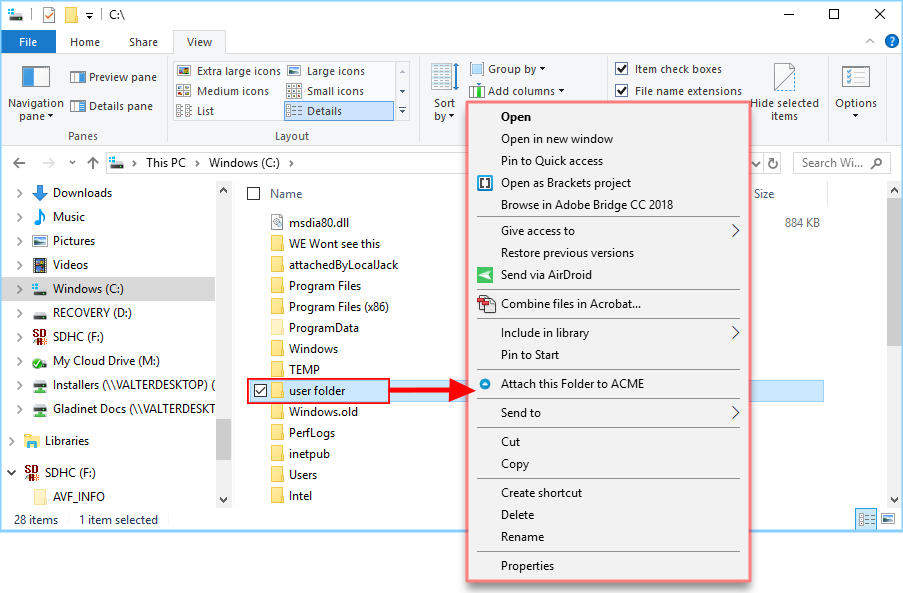
KANSION LIITTÄMINEN¶
Nämä kansiot ovat paikallisia kansioita paikalliselta PC/Macilta, joihin CentreStack käyttäjät ovat liittäneet CentreStack. Kun paikallinen kansio on liitetty, käyttäjä voi heti käyttää sitä CentreStack ssa. CentreStack ylläpitää liitetyn paikallisen kansion tiedostojen versiohistoriaa. Paikallista kansiota synkronoidaan myös CentreStack n (”pilvipuoli”) kanssa.
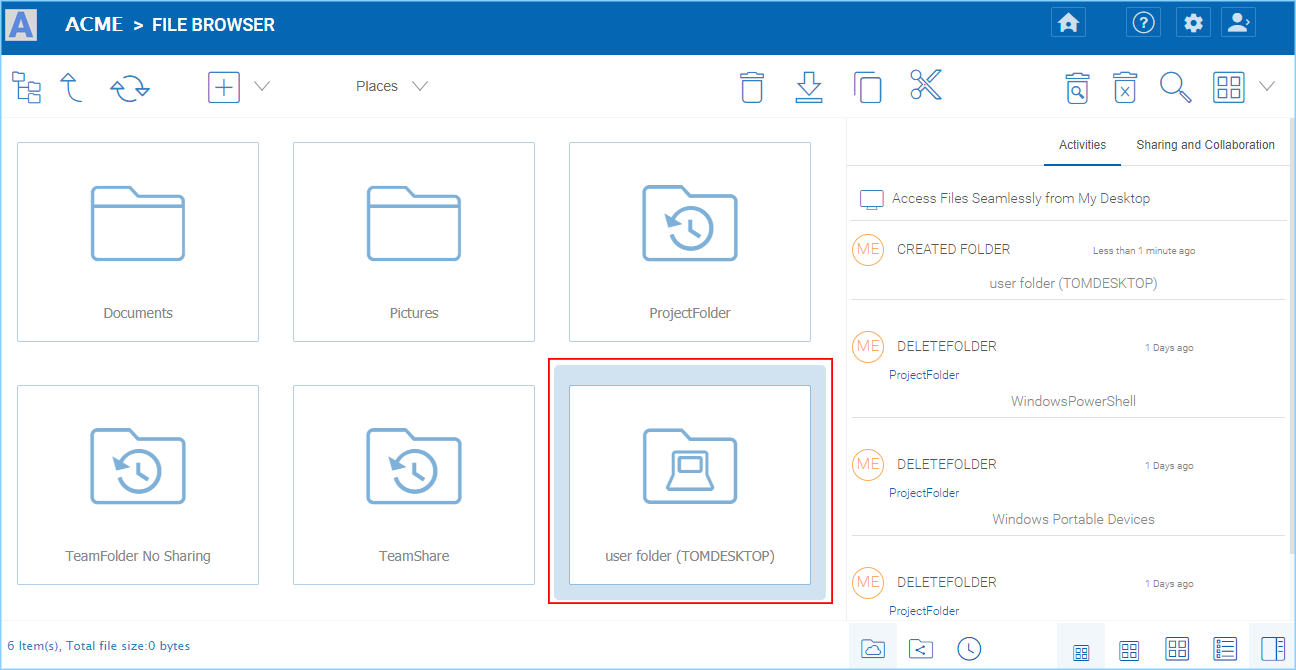
LIITETTY PAIKALLINEN KANSIO¶
Kansioiden uudelleennimeäminen/poistaminen¶
Tiedostojen ja kansioiden nimeäminen uudelleen ja poistaminen onnistuu napsauttamalla tiedostoa hiiren kakkospainikkeella ”Tiedostoselaimessa” ja valitsemalla sopiva pikavalikko tai käyttämällä pientä kuvaketta valitun kohteen Yksityiskohtainen näkymä -palkissa.
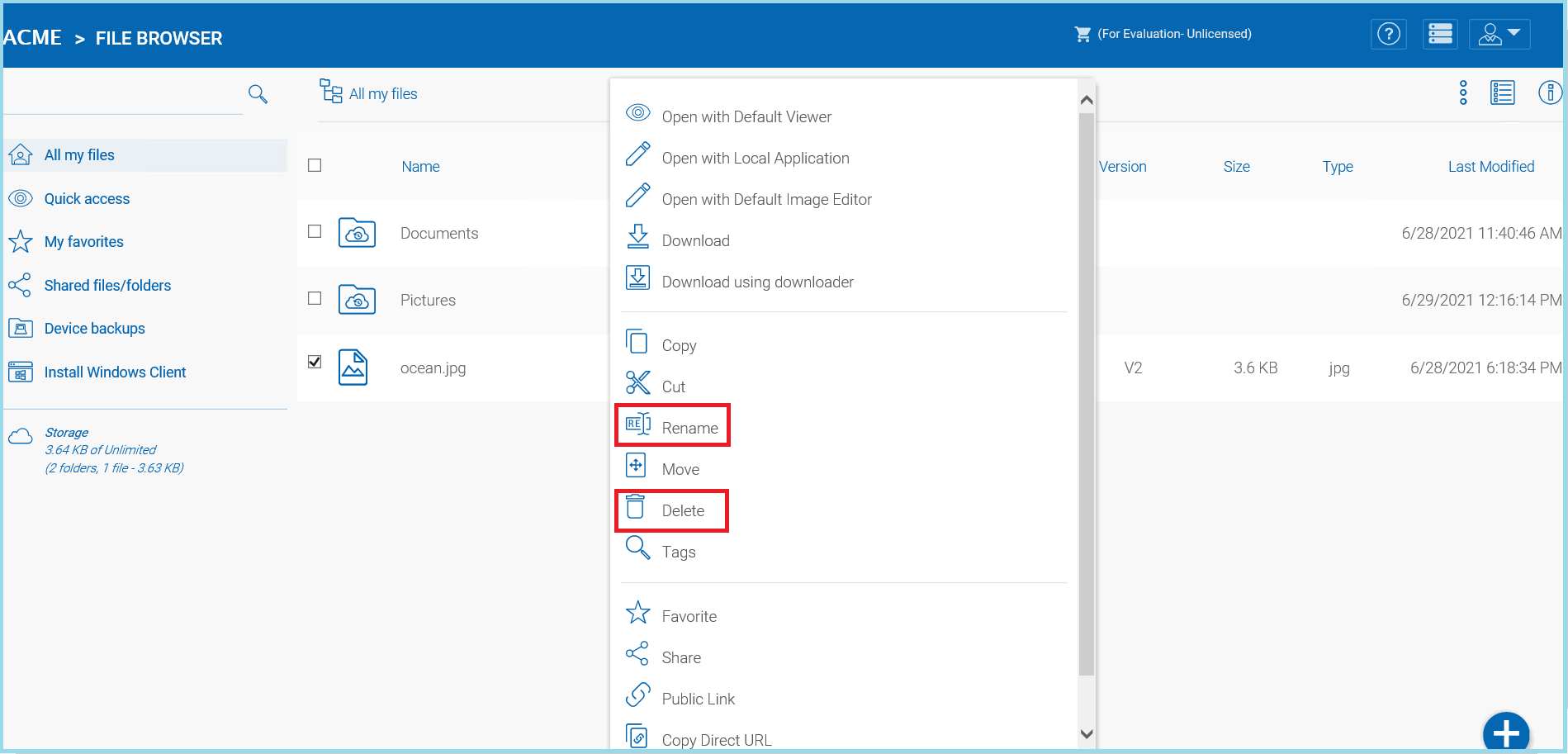
TIEDOSTOJEN UUDENNEENNIMEÄMINEN¶
Lataa tiedostoja/kansioita¶
CentreStack-palvelussa voit ladata tiedostoja ja kansioita eri tavoin. Voit ladata tiedostoja yksitellen käyttämällä ’Lataa tiedosto’ -vaihtoehtoa Lataa-valikossa. Voit myös ladata kansioita käyttämällä ’Lataa kansio’ -vaihtoehtoa Lataa-valikossa. Viimeisenä mutta ei vähäisimpänä voit käyttää ’Lataa kansiot ja tiedostot’ -toimintoa ladataksesi useita tiedostoja samanaikaisesti tai raahata ja pudottaa tiedostoja paikalliselta työpöydältä CentreStack Cloud -webportaaliin aloittaaksesi latauksen.
On mahdollista ladata useita tiedostoja kerralla. Tämä on tuettu kaikilla selaimilla. Sama pätee Kansion lataamiseen. Näihin vaihtoehtoihin pääset käsiksi napsauttamalla ”+” -ikonia (1) tai napsauttamalla oikealla hiiren painikkeella portaalin taustaa (2) ja valitsemalla latausvaihtoehtosi sieltä.

TIEDOSTOJEN JA KANSIOIDEN LATAAMINEN¶
Kun olet valinnut latausvaihtoehdon, voit selata haluamaasi tiedostoa tai kansiota, jonka haluat ladata. Usean kohteen valitsemiseen käytä Ctrl-näppäintä.
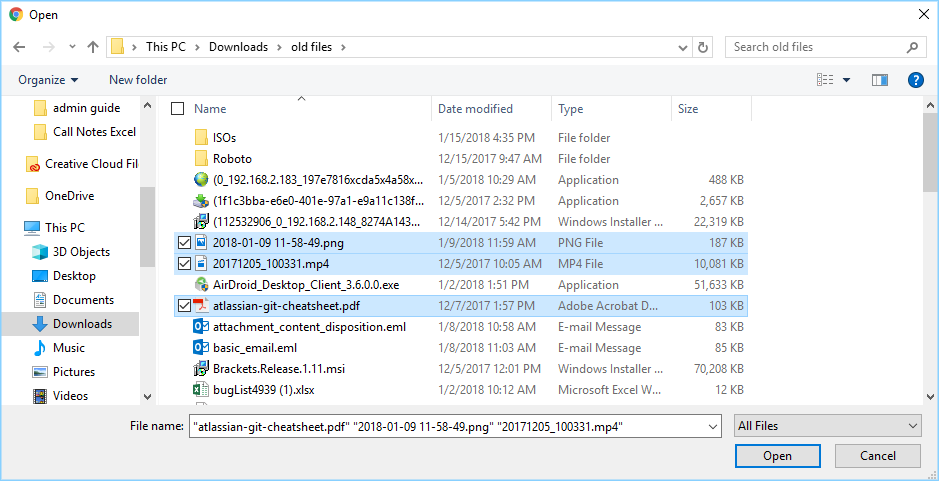
VALITSE TIEDOSTOT LATAUSTA VARTEN¶
Lataa käyttäen paikallista latausohjelmaa¶
(Tämä on ominaisuus vain Windowsille) Suurten tiedostojen ja kansioiden lataamisessa ”lataa käyttäen paikallista latausohjelmaa” voi olla paras vaihtoehto selainpohjaiselle lataukselle. Jos Tenant Manager on sen sallinut (poistanut valinnan) (1) ryhmäkäytäntöjen kotisivulla > Web-portaalin asetukset. Tämän vaihtoehdon (2) valitseminen lataa ensin ohuen paikallisen latausohjelman ja sen jälkeen paikallinen latausohjelma suorittaa latauksen. Paikallisessa latausohjelmassa on uudelleenyritys ja muita luotettavuustoimenpiteitä varmistamaan latauksen onnistuminen. Käytännössä se käyttää verkkoselainta suoritettavan tiedoston lataamiseen, ja suoritettava tiedosto tekee loput lataustyöstä.
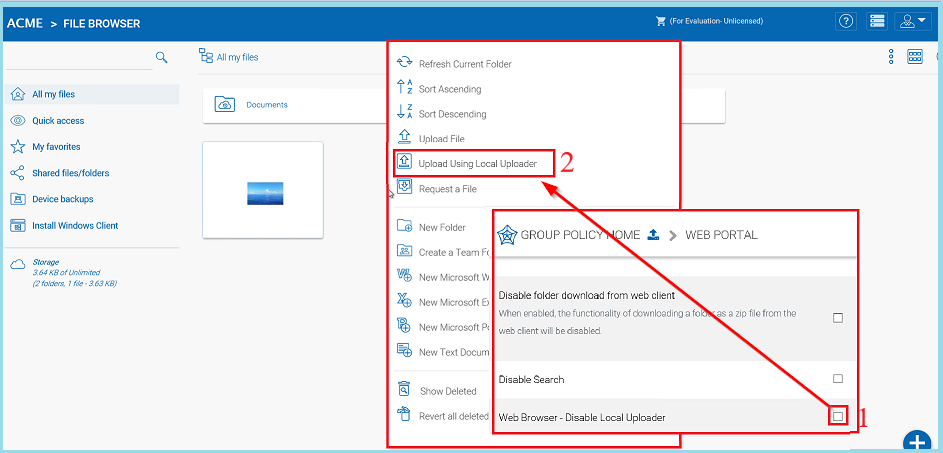
OTA KÄYTTÖÖN ”LATAA KÄYTTÄEN PAIKALLISTA LATAUSOHJELMAA” -VAIHTOEHTO¶
Raahaa ja pudota -lataus¶
Uusimmat verkkoselaimet, jotka tukevat HTML5:n raahaa ja pudota -latausta, näyttävät ”Pudota tiedostot tähän” tyhjässä kansiossa. Nämä verkkoselaimet mahdollistavat useiden tiedostojen raahaamisen ja pudottamisen suoraan CentreStack Pilveen. Uusimmassa Google Chromessa tuetaan myös kansioiden raahaamista ja pudottamista, kun taas muut HTML5-pohjaiset verkkoselaimet tukevat useiden tiedostojen raahaamista ja pudottamista.
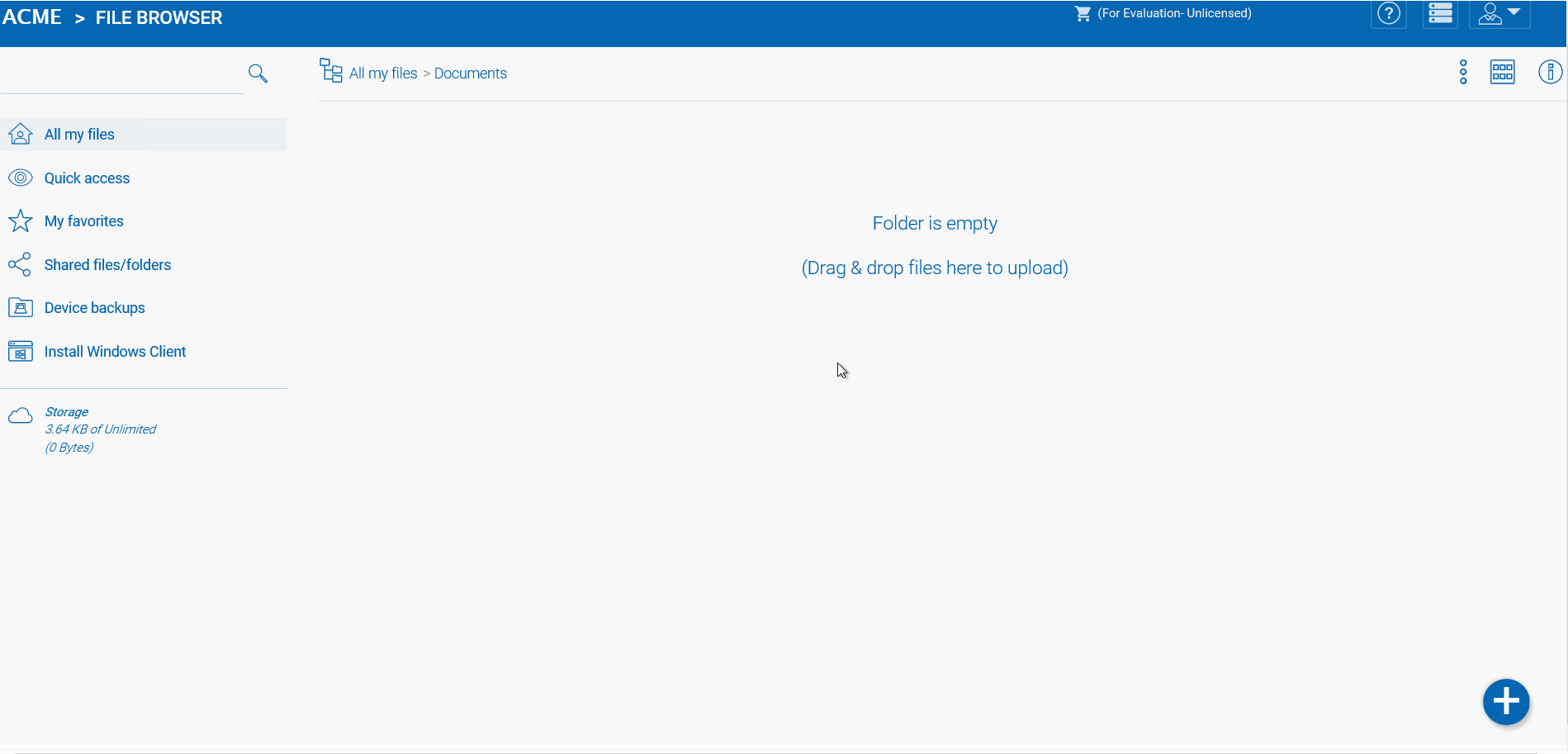
RAAHAA JA PUDOTA TIEDOSTOT LATAUSTA VARTEN¶
Tiedostojen lataaminen¶
Tiedostoja voi ladata CentreStack:ssa useilla eri tavoilla:
Jos valitset tiedoston ”Tiedostoselaimessa”, voit käyttää latauskuvaketta (1) yläpalkissa. Voit myös napsauttaa tiedostoa hiiren kakkospainikkeella ja valita latauksen (2) pikavalikosta. Jos olet ”Yksityiskohtaisessa näkymässä” (3), voit valita tiedoston ja ladata sen samalla tavalla kuin kuvakenäkymässä.
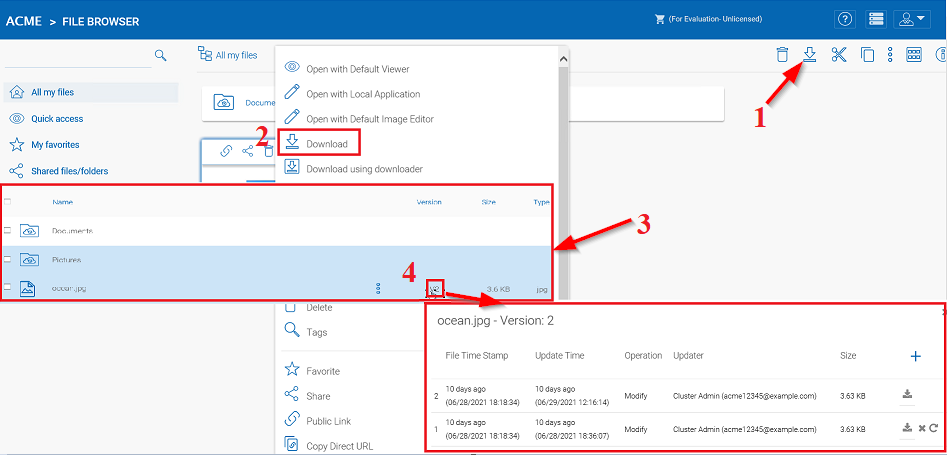
LATAA TIEDOSTON VAIHTOEHDOT¶
Jos olet ”Yksityiskohtaisessa näkymässä” (3), kaikki tiedostot, joilla on aiempia versioita, näyttävät numeron valitussa palkissa (esim. ”V2”) (4), jota voit klikata avataksesi luettelon kyseisen tiedoston kaikista versioista.